WPS页面布局技巧解析:常见布局问题及解决方案

WPS作为一款功能强大的办公软件,其页面布局功能深受用户喜爱。然而,在使用过程中,许多用户可能会遇到一些布局问题。以下是一些常见的页面布局问题及相应的解决方案,帮助您轻松应对。
问题一:如何调整WPS文档中的文字排版,使其更加美观?
在WPS中,调整文字排版可以提升文档的整体美观度。以下是一些实用的方法:
- 使用不同的字体和字号:根据文档内容和风格,选择合适的字体和字号,使文字更加突出。
- 调整行间距和段落间距:适当的行间距和段落间距可以使文字更加易于阅读。
- 应用项目符号和编号:使用项目符号和编号可以使列表更加清晰,提高文档的可读性。
- 使用边框和底纹:为文本添加边框和底纹可以增加视觉层次感,使重点内容更加醒目。
问题二:在WPS中如何设置页眉和页脚,使其与页面内容相匹配?
页眉和页脚是文档中重要的组成部分,以下是如何设置页眉和页脚的步骤:
- 打开WPS文档,点击“页面布局”选项卡。
- 在“页面布局”选项卡中,选择“页眉和页脚”。
- 在弹出的“页眉和页脚”工具栏中,选择“编辑页眉”或“编辑页脚”。
- 在页眉或页脚编辑区域,输入或编辑所需的内容。
- 完成编辑后,点击“关闭页眉和页脚”按钮。
问题三:如何在WPS中设置页边距,以适应不同的打印需求?
设置合适的页边距可以确保文档在打印时不会出现内容溢出或不足的情况。以下是如何设置页边距的方法:
- 打开WPS文档,点击“页面布局”选项卡。
- 在“页面布局”选项卡中,选择“页面设置”。
- 在弹出的“页面设置”对话框中,选择“页边距”选项卡。
- 根据打印需求,选择合适的页边距值。
- 点击“确定”按钮,保存设置。
问题四:如何使用WPS中的表格功能,使文档数据更加清晰易读?
WPS的表格功能可以帮助您更好地组织文档中的数据。以下是一些使用表格的技巧:
- 创建表格:在文档中插入表格,并根据需要调整行数和列数。
- 编辑表格:对表格进行格式设置,如调整列宽、行高、边框等。
- 填充数据:在表格中输入数据,并使用公式进行计算。
- 排序和筛选:对表格数据进行排序和筛选,使数据更加有序。
- 合并单元格:将多个单元格合并为一个单元格,使表格更加紧凑。


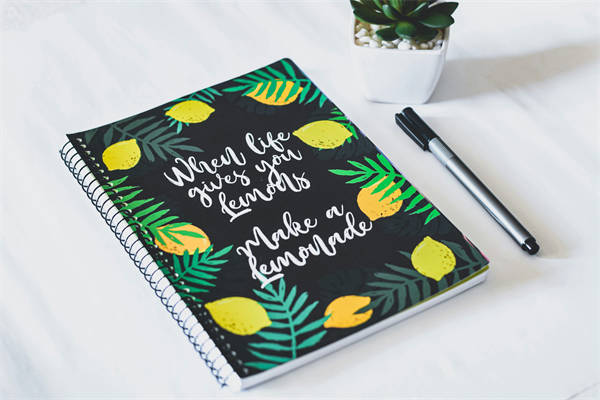
.png)
